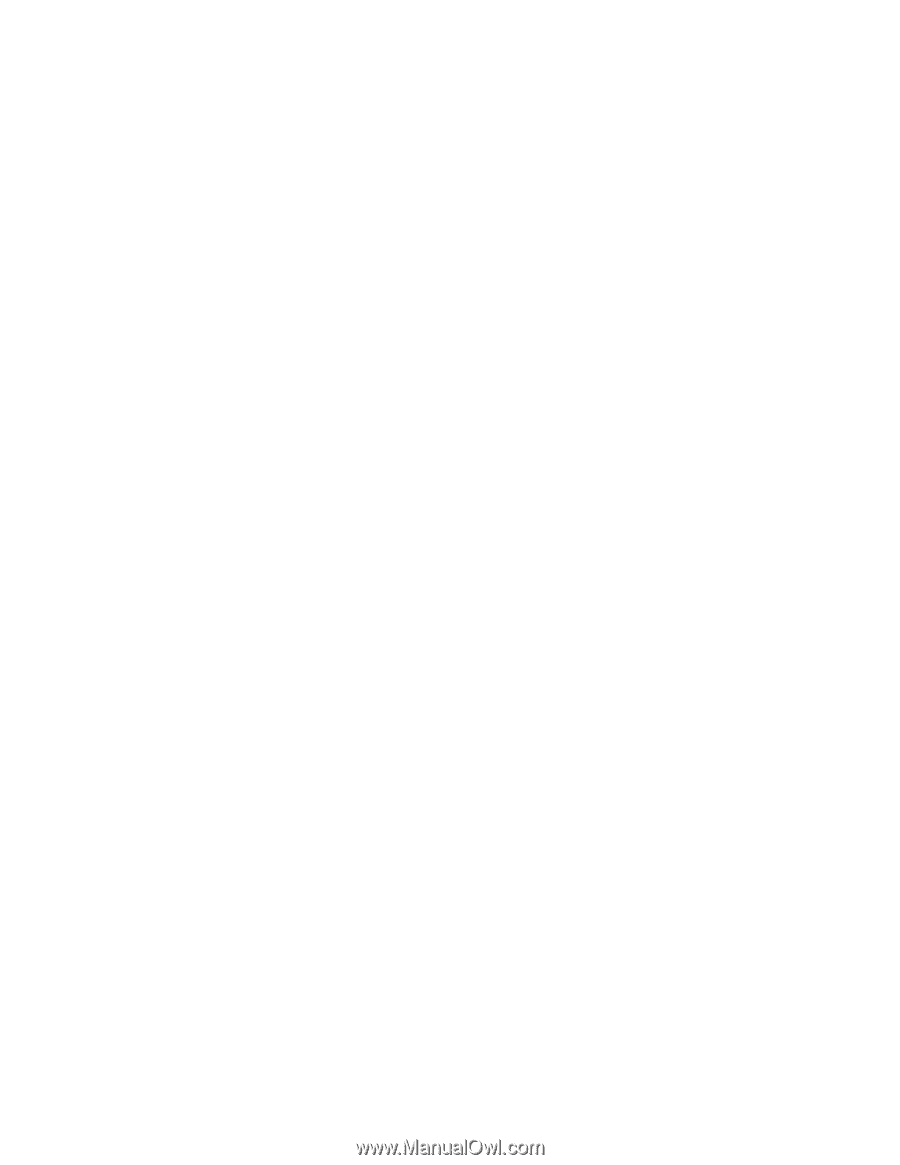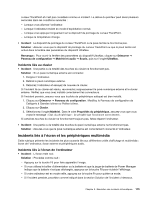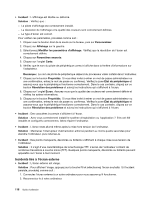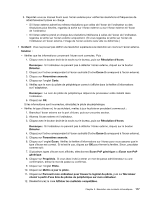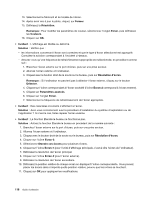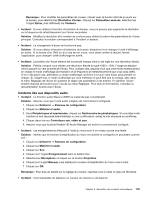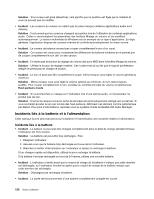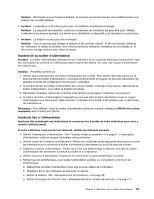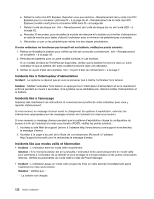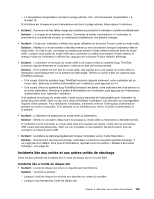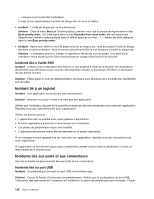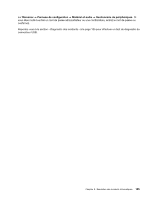Lenovo ThinkPad Edge E330 (French) User Guide - Page 138
Incidents liés à la batterie et à l'alimentation, Incidents liés à la batterie
 |
View all Lenovo ThinkPad Edge E330 manuals
Add to My Manuals
Save this manual to your list of manuals |
Page 138 highlights
Solution : Si le curseur est grisé (désactivé), cela signifie que sa position est figée par le matériel et vous ne pouvez pas la modifier. • Incident : Les curseurs du volume ne restent pas en place lorsque certaines applications audio sont utilisées. Solution : Il est normal que les curseurs changent de position lors de l'utilisation de certaines applications audio. Celles-ci reconnaissent les paramètres des fenêtres Mixage du volume et les modifient automatiquement. Le lecteur multimédia de Windows est un exemple de ce type d'application. En règle générale, l'application dispose de curseurs internes et contrôle automatiquement le niveau sonore. • Incident : Le curseur de balance ne peut pas couper complètement le son d'un canal. Solution : Ce curseur est conçu pour compenser les différences de balance mineures et ne permet pas de couper complètement le son de l'un des canaux. • Incident : Il n'existe pas de bouton de réglage du volume des sons MIDI dans la fenêtre Mixage du volume. Solution : Utilisez le bouton de réglage matériel. Cet incident est dû au fait que le logiciel synthétiseur intégré ne prend pas en charge ce bouton. • Incident : Le son ne peut pas être complètement coupé, même lorsque vous réglez le volume général au minimum. Solution : Même lorsque vous avez réglé le volume général au minimum, du son reste toujours audible. Pour couper complètement le son, accédez au contrôle principal du volume et sélectionnez Haut-parleurs muets. • Incident : Si vous branchez un casque sur l'ordinateur lors d'une lecture audio, un haut-parleur ne produit pas de son. Solution : Une fois le casque connecté, le flot de données est automatiquement redirigé vers ce dernier. Si vous souhaitez écouter le son par le biais des haut-parleurs, définissez ces derniers comme périphérique par défaut. Pour plus d'informations, reportez-vous au système d'aide de Realtek HD Audio Manager. Incidents liés à la batterie et à l'alimentation Cette rubrique fournit des instructions sur la batterie et l'identification des incidents relatifs à l'alimentation. Incidents liés à la batterie • Incident : La batterie ne peut pas être chargée complètement dans le délai de charge standard lorsque l'ordinateur est hors tension. Solution : La batterie est peut-être trop déchargée. Puis : 1. Eteignez l'ordinateur. 2. Assurez-vous que la batterie trop déchargée se trouve dans l'ordinateur. 3. Branchez le boîtier d'alimentation sur l'ordinateur et laissez-le recharger la batterie. Si un chargeur rapide est disponible, utilisez-le pour recharger la batterie. Si la batterie n'est pas rechargée au bout de 24 heures, utilisez une nouvelle batterie. • Incident : L'ordinateur s'arrête avant que le voyant de charge de la batterie n'indique que cette dernière est déchargée, ou l'ordinateur fonctionne après que le voyant de charge de la batterie indique que cette dernière est déchargée. Solution : Déchargez puis rechargez la batterie. • Incident : La durée de fonctionnement d'une batterie complètement chargée est courte. 120 Guide d'utilisation